-
提起分区:保险情况
查看全部 -
du 统计磁盘上的文件大小
查看全部 -
df 查看磁盘分区使用状态
查看全部 -
vim 字符表
查看全部 -
命令常用模式:删除插入复制粘贴
查看全部 -
命令模式常用指令
查看全部 -
底行模式常用指令:
查看全部 -
VI 操作模式
查看全部 -
su 后面什么也不接//表示切换到root用户下
su 用户名 //切换到其他用户下
root账户切换到普通账户不需要密码
whoami//显示当前登录用户名
id 用户名//显示指定用户信息,包括用户编号、用户编号、主要组编号及名称、附属组列表
groups 用户名 //显示用户所在的所有组,包括主要组和附属组
chfn 用户名 //设置用户资料,依次输入用户资料
finger 用户名 //显示用户详细资料
查看全部 -
passwd
-l 用户名 锁定用户 禁用
-u 用户名 解锁用户
-d 用户名 清除用户密码,可以无密码登录
主要组和附属组: 用户可以同时属于多个组,一个是主要组,其他的为附属组
添加附属组:gpasswd -a 用户名 附属组,附属组,.....
创建用户同时指定主要组和附属组: useradd -g group1 -G group2,group3,....
删除附属组: gpasswd -d 用户名 附属组
设定组密码: gpasswd 用户组,输入后回车,会有提示让输入密码
usermod -g修改主要组
用户创建的文件默认为主要组;需要以附属组创建文件的,需将身份切换到附属组
newgrp boss(需要用户登录后,自己执行,切换,组密码是在组切换时用的,如果有会要求输入组密码)
查看全部 -
用户组基本命令: 1. groupadd 组名(sexy) //添加用户组
2. groupadd -g 组编号(668) 组名(market) //添加用户组并指定组编号
3. groupmod -n 新组名(market) 原组名(sexy) //更改用户组名称
4. groupmod -g 组编号 组名 //更改用户组编号
5. groupdel 组名(market) //删除用户组 (删除用户组之前一定要删除里面的用户)
用户基本命令:
1. useradd 用户名 //添加用户,所在用户组与用户名同名
2. useradd -g 组名 用户名 //添加用户,指定其所在的组
3. useradd -d 目录 用户名 //添加用户,制定其用户的家目录,没有指定所在组时,默认用户名就为用户组名
4. usermod -c 注释信息 用户名 //为指定用户名添加注释
5. usermod -l 新用户名 旧用户名 //更改用户名
6. usermod -d 目录 用户名 //更改用户个人文件夹的路径
7. usermod -g 新用户组 用户名 //更改指定用户的所属组
8. userdel 用户名 //删除用户,但是不删除用户个人文件夹里的文件
9. userdel -r 用户名 //删除用户并且删除用户相关文件
在etc目录下创建一个nologin文件(文件内容无关紧要) touch /etc/nologin 暂时停止普通用户登录,除了root之外
查看全部 -
cat /etc/group 用户组信息
Group : X : 123 : abc,def 组名:组密码占位符:组编号:用户列表 (用户列表为空可能为空 也可能用户名与组名一致;组号1-499预留系统编号,用户手动创建的是从500开始)
/etc/gshadow 储存系统用户组密码信息 Group : * : :abc,def 组名:组密码(为空,*或!时组密码为空):组管理者:用户列表 (注明:组管理者一般为空代表该组所有用户都可以管理该组)
/etc/passwd 用户信息 user:x:123:456:xxxxxxxx:/home/user:/bin/bash 用户名:密码占位符:用户编号:用户组编号:用户注释:用户主目录:shell类型
超级管理员root用户编号为0
/etc/shadow 用户密码 user:passw:::::
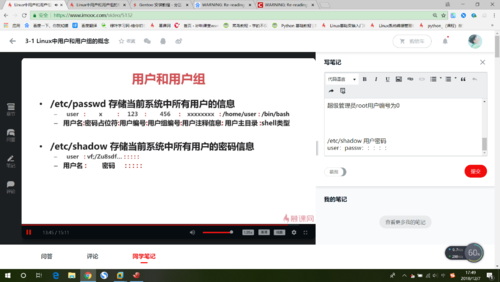 查看全部
查看全部 -
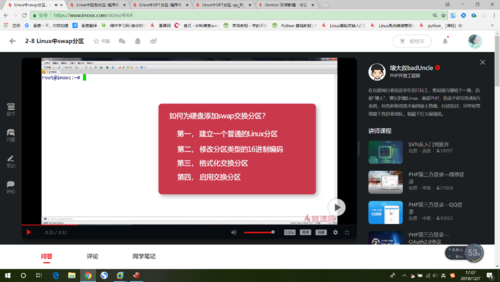
为磁盘添加SWAP交换分区:
1、建立一个普通的Linux分区 在已经有的Linux分区中选择 fdisk /dev/sdb 然后p查看当前分区:
2、修改分区类型的16进制编码 输入 t ,回车 输入要修改的磁盘编号 这里是 6(sdb6的6);
通过 L 来查看编码列表; 再输入82(Linux swap),保存成功!在可以通过输入p来查看已经保存的情况; 再输入w保存分区。
3)、格式化交换分区 mkswap(后面跟随设备名称) /dev/sdb6 完成格式化
4)、启动交换分区 swapon /dev/sdb6 启动交换分区 free 查看加载状况 swapoff /dev/sdb6 关闭交换分区
查看全部 -
mkdir -p /mnt/imooc 创建挂载点(文件夹)/mnt/imooc
mount /dev/sdb1 /mnt/imooc 将sdb1分区挂在到/mnt/imooc
unmount /mnt/imooc卸载
手动挂载的分区,不具有永久性,系统重启后,挂载就会失效
重启系统会自动挂载,需要修改 /etc/fstab文件:
vim + /etc/fstab
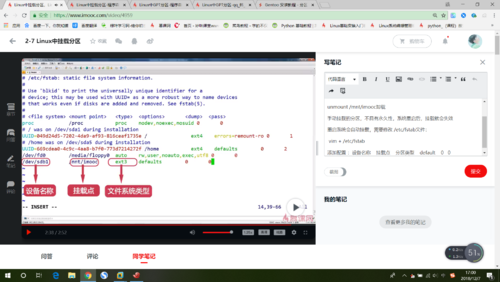
添加配置 :设备名称 挂载点 分区类型 default 0 0
查看全部 -
ls -l /dev/sdb*查看第二个硬盘情况
mkfs.ext3 /dev/sdb1 将sdb1这个分区格式化ext3文件系统
mkfs -t ext4 /dev/sdb2 将sdb2这个分区格式化ext4文件系统(另一种写法)
MBR中的扩展分区是不可以格式化的,只有主分区和逻辑分区可以格式化 4.GPT的分区表的硬盘格式化后我们使用fdisk的命令是没有办法看到各个分区的文件系统类型的,必须启动parted分区工具,使用print指令,才能查看GPT硬盘分区的分区表
查看全部
举报



